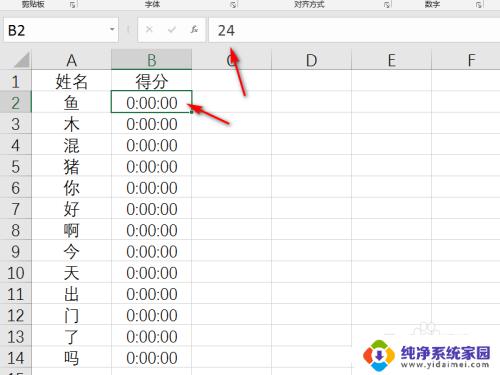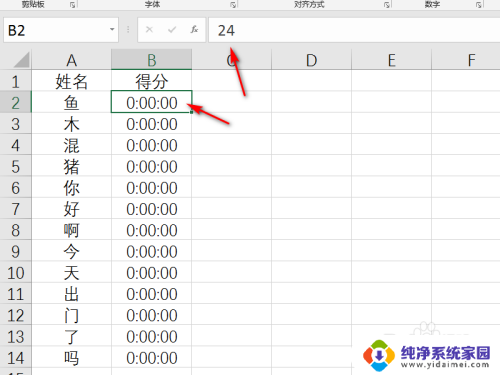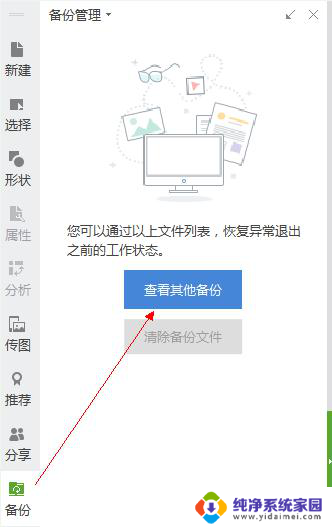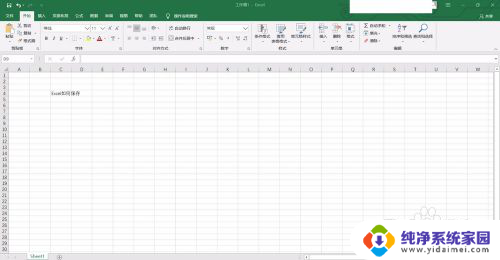表格保存了但是打开了全没了 Excel表格保存后打开无法显示内容怎么办
更新时间:2023-07-13 13:41:58作者:yang
表格保存了但是打开了全没了,当我们在Excel中编辑、排版表格,然后把它保存下来,可能会遇到这样一种情况:打开文件后却发现表格内容全没了!这实在让人气馁,尤其当表格内容量很大时,那么我们应该如何应对这种情况呢?本文将为您介绍几种处理方式,帮助您恢复数据,免去重新排版的烦恼。
操作方法:
1.在电脑上打开一个看不见内容的Excel表格,可见中间为灰色背景图。无法查看也无法编辑。
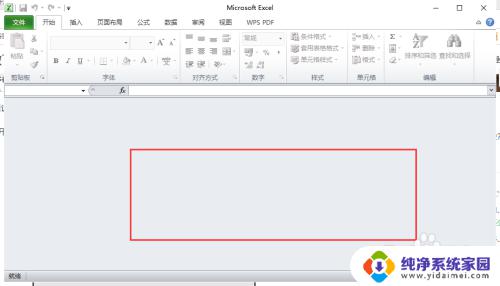
2.在上方的菜单栏中找到并且点击【视图】选项,关于界面的编辑一般在此区域。
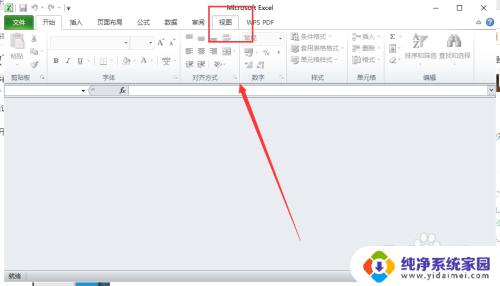
3.在下方的窗口区域中,点击【取消隐藏】,可见其他操作选项为灰色不可选。
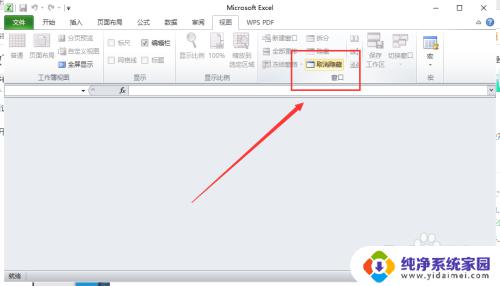
4.弹出确认窗口,检查Excel表格是否对应的上,再点击【确定】。
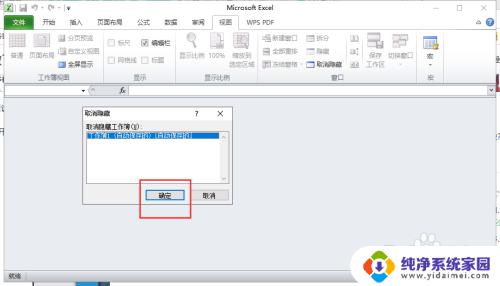
5.这时自动跳转返回Excel表格的主界面,可以查看和编辑表格内容。

6.若是想要重新隐藏表格,则再点击取消隐藏上的【隐藏】就可以将图表内容进行隐藏设置。
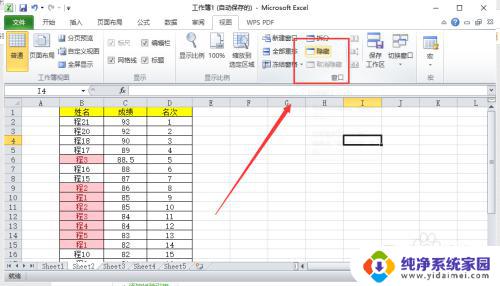
以上是表格保存后打开时内容全无的解决方法,如果您需要,可以按照以上步骤进行操作,希望这对您有所帮助。